Comment créer vos propres sous-titres avec n'importe quel éditeur de texte et Aegisub
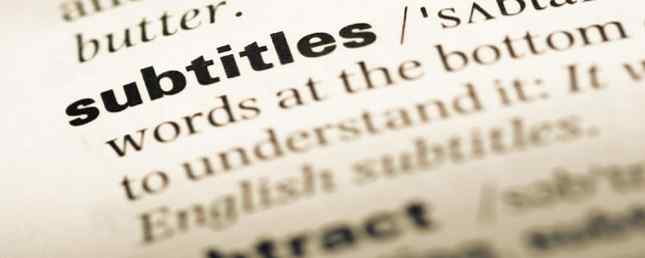
Mis à jour par Dan Price le 27 avril 2017
YouTube a poussé les mises à niveau du site à doses lentes (sous la forme d'un éditeur de base astucieux. Comment utiliser le nouvel éditeur de vidéos YouTube Comment utiliser le nouvel éditeur de vidéos YouTube, par exemple). Désormais, vous pouvez même demander le sous-titrage automatique de vos vidéos YouTube pour atteindre un public plus large (toute personne parlant une langue différente, souhaitant apprendre l'anglais ou ayant une déficience auditive)..
Ce n'est pas si difficile de mettre manuellement des sous-titres dans vos vidéos. Cela prend souvent juste un peu de temps, mais assez rapidement, vous serez capable de traduire des vidéos pour améliorer l'accessibilité (surtout lorsque les sous-titres dans votre langue ne sont pas disponibles sur le Web), ou lorsque vous voulez juste être drôle.
N'importe quel éditeur de texte que vous avez sera suffisant pour créer des sous-titres de base. Pour plus de sous-titres personnalisés, vous pouvez consulter la deuxième section de cet article. Les images dans les captures d'écran que vous voyez ici sont tirées d'Elephants Dream, le premier court métrage d'animation généré en source libre jamais réalisé..
Créer des sous-titres de base dans un éditeur de texte
Pour cet article, nous utiliserons l'éditeur de texte Notepad intégré à Windows pour créer des sous-titres de base sans personnalisation supplémentaire des couleurs ou des polices. Ouvrez le Bloc-notes et enregistrez votre fichier avec l’extension .SRT et en UTF-8 (surtout si vous entrez des caractères spéciaux)..

Nous verrons comment créer des sous-titres au format SubRip (.SRT), qui suit ce modèle facile à apprendre:
1 00: 00: 20 000 -> 00: 00: 24,400 Howdy!
2 00: 00: 24,600 -> 00: 00: 27,800 Pourquoi, bonjour là-bas! Quel est ton nom?
Entrez maintenant les heures du début et de la fin des sous-titres / légendes. le 00: 00: 20 000 est dans heures: minutes: secondes, millisecondes format. Vous pouvez généralement regarder la vidéo en millisecondes dans Windows Movie Maker pendant que vous avez également ouvert le Bloc-notes..

Assurez-vous d’afficher les deux fenêtres pour faciliter le travail en appuyant sur les deux programmes dans la barre des tâches tout en appuyant sur Ctrl et en cliquant avec le bouton droit de la souris sur l’onglet de programme et en sélectionnant Afficher les fenêtres côte à côte.
Maintenant, placez un espace entre chaque ligne. Répétez les étapes jusqu'à ce que toutes les lignes soient terminées. N'oubliez pas de sauvegarder souvent.

Une fois que vous avez terminé, vous pouvez afficher les sous-titres dans n’importe quel lecteur multimédia majeur, à condition que votre vidéo et le sous-titre portent le même nom mais qu’ils aient des extensions de fichier différentes bien sûr et qu’ils se trouvent dans le même dossier. Ceci est connu comme “softsubbing”, ce qui laisse intact le fichier vidéo brut.

Vous pouvez également télécharger les fichiers SRT sur vos vidéos déjà sur YouTube sous forme de légendes..

Faire des sous-titres plus beaux dans Aegisub
Peut-être que vous êtes intéressé par des sous-titres ou des légendes plus professionnels. Dans le monde de l'open-source, Aegisub est un éditeur de sous-titres multiplateformes qui regorge de fonctionnalités avancées pour cette tâche..
Disponible en tant qu'application portable, le programme offre des options apparemment infinies pour personnaliser la police, la taille, la couleur et la position des sous-titres. Il vous permet également de visualiser plus facilement où vous pourriez placer les sous-titres..
Commencez par charger la vidéo (au format AVI, MP4, MPG) que vous souhaitez sous-titrer en allant à Vidéo> Ouvrir la vidéo.

Si vous ne possédez pas la vidéo (mais avez l'audio et souhaitez déplacer la position des sous-titres, par exemple), vous pouvez utiliser une vidéo factice et définir la résolution la plus proche..

Vous pouvez également charger l’audio dans la vidéo et mieux visualiser le minutage Audio> Ouvrir l'audio à partir de la vidéo).
Pour changer la police, la taille et la couleur de vos sous-titres, rendez-vous à Les sous-titres dans la barre de menus et sélectionnez Gestionnaire de styles. Dans la boîte de dialogue qui apparaît, vous verrez deux boîtes, Stockage et script courant.

Vous pouvez choisir de créer un nouveau style à votre goût dans Espace de rangement section (ce qui garantit que vous aurez toujours ce style sauvegardé) et copiez-le dans le Script actuel (vous pouvez donc l’utiliser pour sous-titrer la vidéo que vous avez précédemment ouverte).

Puis clique D'accord pour revenir à la fenêtre principale d'Aegisub.
dans le l'audio zone, cliquez sur le début du clip audio et faites un clic droit à la fin du clip. appuyez sur la S ou la barre d'espace pour entendre le clip audio avant de saisir vos sous-titres dans la zone d'édition (vous pouvez également copier et coller les images de début et de fin telles que vous les voyez dans la vidéo).

Double-cliquez où vous voulez que les sous-titres apparaissent dans la boîte vidéo pour définir la position. Parfois, vous pouvez ajouter des notes de dictons régionaux, par exemple en haut de votre vidéo..

Tapez votre sous-titre et appuyez sur Entrer (ou frapper Commettre). Notez que pour afficher deux lignes, vous devez utiliser le terme
\ N
dans le Zone d'édition.

Aussi, appuyez sur sauvegarder (Ctrl + S) pour enregistrer l'intégralité de votre fichier de sous-titres (l'extension de fichier par défaut est .ASS pour Advanced SubStation Alpha.)
Répétez maintenant les étapes ci-dessus jusqu'à ce que vous ayez fini de sous-titrer (rappelez-vous ce combo: clic> clic droit> barre d'espace> tapez le sous-titre> Entrée). Toutes les modifications que vous apportez, vous devez vous rappeler pour enregistrer en appuyant sur Commettre et en enregistrant souvent tout votre fichier de sous-titres.
C'est à peu près tout. Soyez averti: sous-titrer un clip entier peut prendre beaucoup de temps. Une fois que vous avez terminé, il peut être enrichissant de voir votre vidéo sous-titrée…
- Votre ordinateur utilisant VirtualDub Comment ajouter des sous-titres à un film ou une série télévisée? Comment ajouter des sous-titres à un film ou une série télévisée? Malheureusement, le contenu que vous téléchargez sur Internet ne contient normalement pas de sous-titres. Heureusement, il est assez facile d'ajouter des sous-titres à un film ou à une série télévisée. Voici comment… Lire la suite ou Handbrake Comment utiliser Handbrake pour attacher des sous-titres à un fichier de film Comment utiliser Frein à main pour attacher des sous-titres à un fichier de film Lire plus pour les clips sous-titrés de façon permanente et les principaux lecteurs multimédias, tels que VLC pour les sous-titres souples,
- Console de jeux,
- iPhone / iPod Touch,
Bien sûr, si vous préférez simplement les télécharger et les regarder avec vos vidéos, il existe des moteurs de recherche de sous-titres très utiles: Les 3 meilleurs sites de sous-titres pour vos films et séries télévisées Les 3 meilleurs sites de sous-titres pour vos films et séries télévisées Les sous-titres elevate l'expérience de visionnement, mais où pouvez-vous obtenir des sous-titres de qualité gratuitement? Nous recommandons ces sites de sous-titres. Lisez-en plus, ainsi que des logiciels de recherche et de téléchargement de sous-titres automatiques, tels que Sublight (pour Windows Sublight - Solution de lecture et de lecture sous-titrée sans tracas. Sublight - Une solution de téléchargement et de lecture de sous-titres sans tracas. multiplate-forme et open-source).
Ajoutez-vous habituellement vos propres sous-titres ou préférez-vous simplement les télécharger??
Crédit d'image: TungCheung via Shutterstock.com
En savoir plus sur: éditeur de texte, éditeur de vidéo, YouTube.


